
おばあちゃんとビデオ通話するまでの道筋
コロナの影響でおばあちゃんにしばらく会いにいけないので、家族間でビデオ通話(オンライン帰省)できるようにしました。そのナレッジをまとめておきます。
背景
・実家の母とおばあちゃん(ガラケー利用)と顔見て話せるようにしたい
・その他家族・親戚のみんなもおばあちゃんの顔が見たいだろうし、おばあちゃんもみんなの顔が見たい
問題点
・昨今のコロナ事情で会いに行けない。なぜなら自分が無症状で感染してる可能性が0ではなく、おばあちゃんに感染させるような事があってはならないから。
方針
・おばあちゃんとビデオ通話できる環境を整える
解決方法
・母と祖母がAlexa Echo show でビデオ通話できるようにする
・私やその他家族は、スマホのAlexaアプリからAlexa Echo showにビデオ通話をかけられるようにする
課題
・おばあちゃんはIT系のこと全然わからない
・もちろんおばあちゃんちにはWi-Fi環境がない
・会いに行ってセットアップすることはできない
・おばあちゃんにも分かる方法でセットアップを完了しないといけない
手法
用意するアカウントとデバイスの構成
今回通話環境を整えるため、親戚で共有するAmazonアカウントを取得しました。
それを利用して以下にログインします
・Alexa Echo Show 5(実家用)
・Alexa Echo Show 5(おばあちゃんち用)
・スマホのAlexaアプリ(私含めその他親戚が各々のスマホでログイン)

これによってできること
・Alexa Echo Show間(母と祖母)は通話をかけたり受けたりできる
・Alexa Echo ShowはスマホのAlexaアプリからの通話を受けることができる
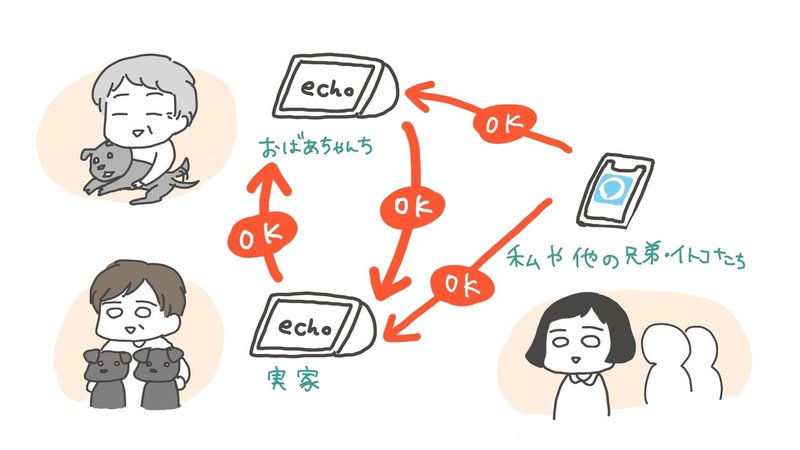
できないこと
・Echo showからスマホ宛にかけることはできない
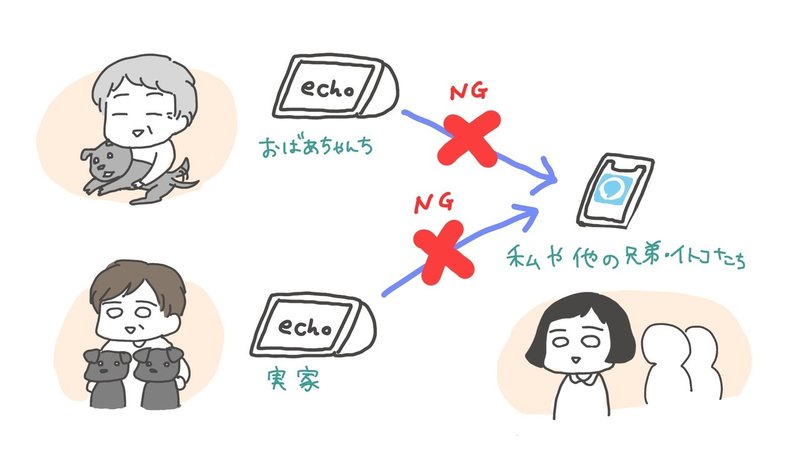
※↑の件、現在検証中ですが、やりかたがありそうです!
確認とってまとめ次第方法載せます!(tomowvskiさんコメントでご教示いただきありがとうございます!)2020/4/15
※今回はAlexa Echo Show2台の構成ですが、2台以上でも以下でもやること・やれることは同じです
【ご注意】もう既に個人アカウントで日常的にAlexaアプリ活用してるひとにはやりにくい方法です、ごめんなさい!
では次から、ITリテラシー0のおばあちゃんちでセットアップを完了させるまでに具体的に何をしたか書いていきます。
用意したもの
・格安SIM(データSIM)
・SIMフリールーター
・この解説note記事
・Alexa Echo show 5を2台(おばあちゃんち用・実家用)
余談ですが4/17までEcho Show 5が2台まとめ買いで50%OFF(つまり、1台分の値段で2台)で買えます!
準備
Amazonで今回のビデオ通話用に親族共有アカウントを作成。
※兄弟・親戚にもIDとパスワードを共有するので個人用は使わず新しく作りました。
【おばあちゃんち用のセットアップ】
(2)格安SIMを契約
今回利用したSIMはこちら。
シングルプランのデータSIMを契約しました。
・3GB 900円/月
・追加データチャージは1GB 300円
(y.u mobile は関連会社が販売する格安SIMで中の人としてちょびっと関わってるのですが、普通にプライベートで契約しました!)
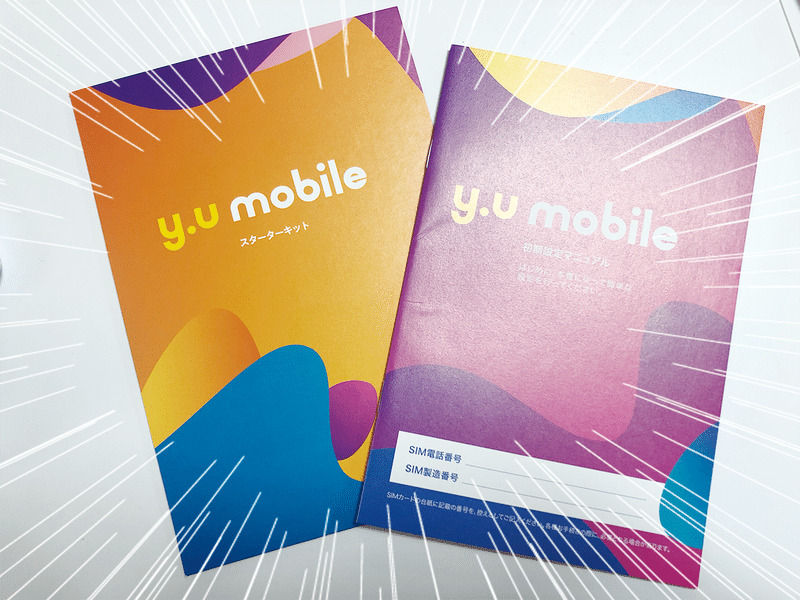
(2)SIMフリールーターの設定
今回利用したルーターはこちら。

(1)で用意したSIMを差して、APN設定などを済ませた状態にします。
(3)AmazonアカウントとAlexa Echo Showの紐付け

Alexa Echo Showを起動すると、はじめにネットワークの設定画面が表示されます。(2)で用意したルーターに接続します。
ネットワークを設定したら、ログイン画面になります。
最初に作った共用Amazonアカウントでログインします
その次に、デバイスの名前をつけます。わかりやすく、おばあちゃんちのある市区町村の名前をつけときました。
Alexa Echo Showでの設定はこれだけ!
とっても簡単でした。写真撮っておけばよかった・・
(4)梱包→発送
これまでセットアップした機器はケーブルと本体つなげっぱなしで、本当にコンセントに差すだけの状態にします。
梱包(届いたら電話してね という旨のお手紙入り)
→おばあちゃんちに配送
して完了です。
おばあちゃんがやること
・郵送された機器(ルーターとAlexa Echo Show)をコンセントにさす
・話しかける(アレクサ、札幌を呼び出して など)
だけです。
【実家用セットアップ】
(1)AmazonアカウントとAlexa Echo Showの紐付け
先程おばあちゃん用にやったのと同じです。
共用のAmazonアカウントでログインします。
(実家にはWi-Fiがあるのでとりあえずこの時点で必要なネットワークの設定は自分の家のWi-Fiで進めました。)
次に、こちらにもデバイスの名前をつけます。また実家のある市区町村の名前をつけときました。
(2)梱包→発送
母がやること
・Alexa Echo showをコンセントにさす
・Alexa Echo ShowのWi-Fi設定を行う(これは父ならできるので任せる)
・話しかける(アレクサ、名古屋を呼び出して など)
です。
※追記※
ネットワークが変わると、Amazonアカウントを再度認証する必要があるみたいでした。ID/パスワードを電話とかLINEとかで伝えましょう。
【その他家族・親戚のセットアップ】
ここが一番複雑ですが、兄弟・いとこはまだ若いしスマホになれてると思うので突破できるはず、と思っています。
(ちなみにこの記事は兄弟・いとこにシェアしてマニュアルにしてもらう予定です)
(1)Alexaアプリを各々のスマホにインストール
AppStoreやGooglePlayでAlexaアプリをインストールします
iOSの方はこちら↓
Androidの方はこちら↓
(2)共用Amazonアカウントでログイン
事前にシェアしておいた共用のAmazonアカウントでAlexaアプリにログインしてもらいます。
新しい端末からログインする際は、登録メールアドレス宛に認証コードが送信されるので、連絡をとりあって伝えましょう。
ログイン後は連絡先へのアクセスを許可しますかとか色々聞かれるけど、
↓の感じで進めてほしいです。
・連絡先へのアクセス:許可しない(家族内とはいえ共用アカウントなので流出させたら怖いしやめとこう)
・マイクへのアクセス:許可する
・カメラへのアクセス:許可する
・インターネットを利用した通話:許可する
(たしか↑こんなこと聞かれたはず。うろおぼえ・・)
再インストールでキャプチャできたとこだけ貼っときます・・
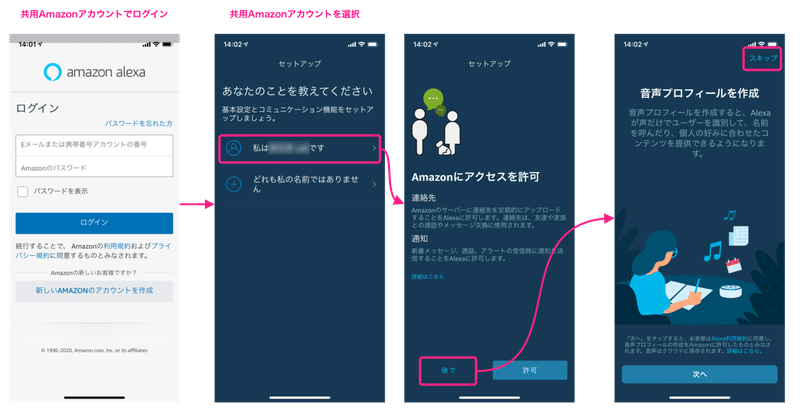
通話をかけるとき、その他家族・親戚がやること
(1)「連絡」のタブを選択
(2)「呼びかけ」を選択
(3)かけたいデバイスを選択
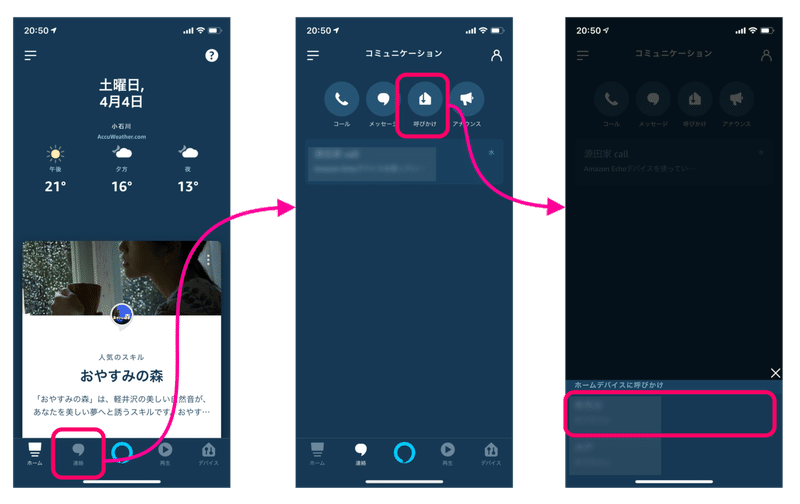
これで、スマホから実家またはおばあちゃんの家のAlexa Echo Showに通話をつなぐことができます。
いつかおばあちゃん(Alexa Echo Show)からもスマホ指定してかけられるようになるといいなー。アップデートに期待。
以上が、おばあちゃんとビデオ通話をするまでの道筋でした。
おばあちゃん・お母さんと顔を合わせておしゃべりできたぞお!(⌒▽⌒)
オンライン帰省!
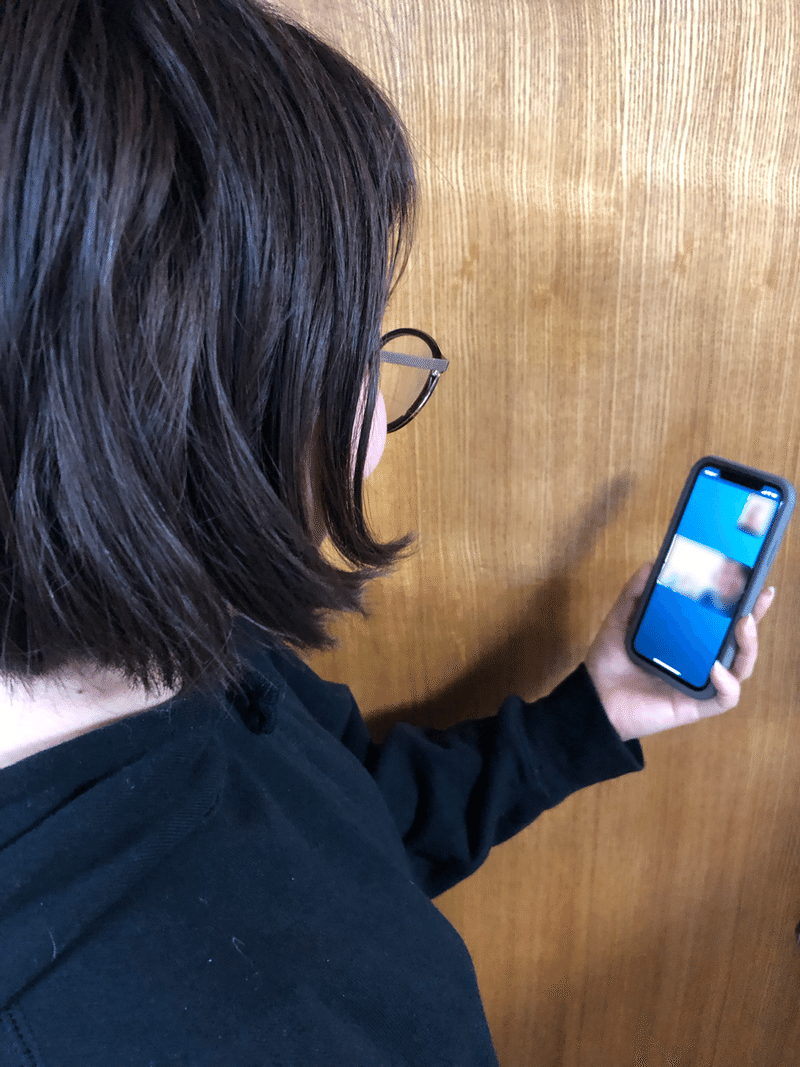
さいごに
コロナ、恐ろしいですね。
自分の死はもちろん恐ろしいですが、自分ではない大切なほかの人を死に至らせてしまうかもしれない、という恐ろしさがありますよね・・・
緊張感をもって生活しましょう〜
ていうか発症したらインフルよりつらかったりするらしいですね・・・普通にヤダ・・・
まあ若かったら死に至る確率が低いからといって、遊びに出かけるのはやめましょうね。
家にいて暇だったらNintendo Switchであつまれ どうぶつの森やりましょう。たぬきに負わされるローンの返済で忙しくてそれどころじゃなくなるから!
※売り切れてたらダウンロード版で!
この記事が気に入ったらサポートをしてみませんか?
